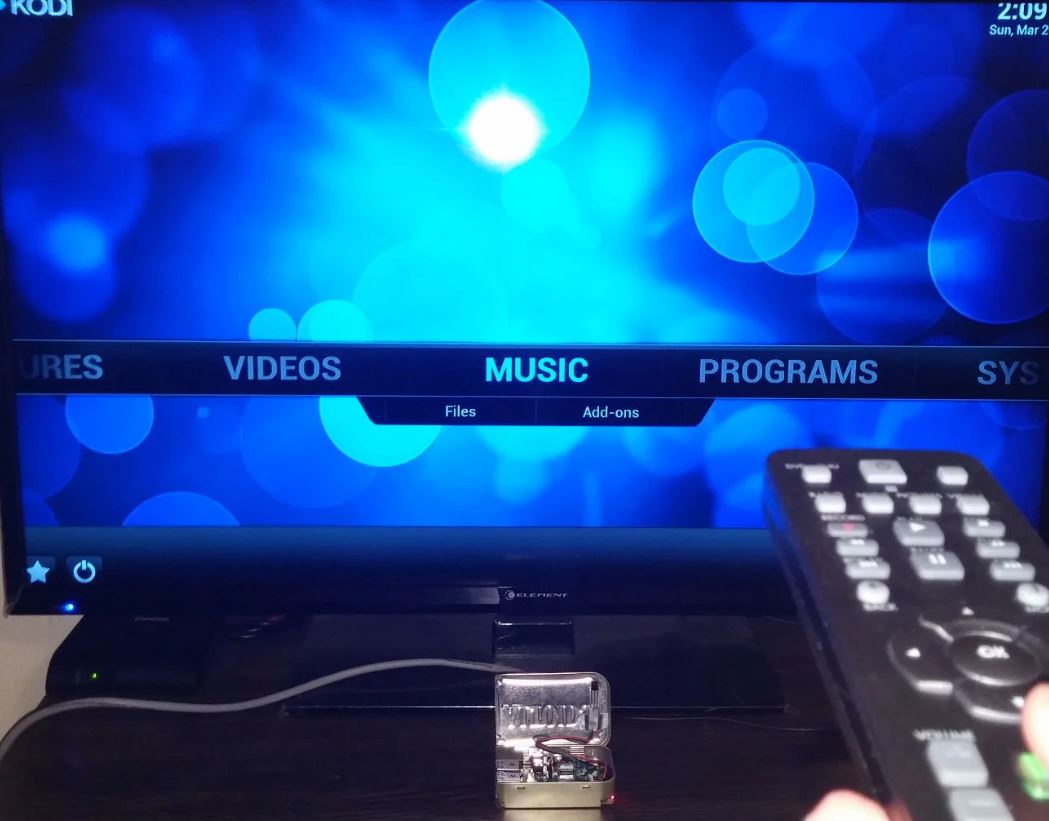Raspberry Pi est un petit appareil incroyable avec beaucoup de fonctions et d’un processeur puissant. Il est le choix idéal pour ceux qui veulent un centre multimédia abordable. De plus, il existe de puissants outils qui vous permettent de transformer votre Raspberry Pi en centre multimédia. Un avantage impressionnant de Raspberry Pi est qu’il peut facilement se connecter à votre écran de télévision et une fois qu’il est lié, vous découvrez ensuite les avantages Raspberry Pi sur grand écran.
Comment faire d’un Raspberry Pi un centre multimédia ?
Tout d’abord, assurez-vous que votre Raspberry Pi est connecté avec un moniteur via un câble HDMI et que vous disposez de composants essentiels tels que la souris et le clavier pour votre appareil. Afin de développer un puissant centre médiatique, vous devrez acheter un moniteur grand écran d’environ 32 à 40 pouces et un haut-parleur de bonne qualité pour faire de votre appareil Raspberry Pi un cinéma maison parfait.
Téléchargement d’une image de centre multimédia
Pour commencer, vous devez télécharger une image de centre multimédia pour votre appareil Raspberry Pi et vous devez télécharger le système d’exploitation de centre multimédia « OSMC ». Il s’agit d’un système d’exploitation open source qui apporte l’expérience de la lecture de fichiers multimédias sur votre appareil Raspberry Pi.
Pour télécharger OSMC, il vous suffit d’aller sur son site officiel. Il est à noter que vous devez télécharger l’OSMC pour votre modèle de Raspberry Pi, si vous utilisez Raspberry Pi 3, vous devez choisir le téléchargement dans la section Raspberry Pi 3, et ainsi de suite.
Formatage de la carte SD.
Avant d’utiliser la carte SD avec votre Raspberry Pi, vous devez d’abord le formate. Pour cela, placez la carte SD dans un lecteur de carte, puis placez le lecteur de carte dans le port USB de votre PC. Formatez votre carte SD en FAT ou NTFS, selon ce qui vous convient.
Création de l’image OSMC.
Dans cette étape, vous aurez besoin d’un utilitaire qui va créer une image de votre centre multimédia OSMC sur votre carte SD. Pour cela, vous pouvez utiliser l’application balenaEtcher en la téléchargeant à partir de son site officiel.
Une fois l’installation de balenaEtcher terminer, ouvrez l’application sur votre PC. Ensuite, lancez l’application et choisissez l’option “ Flash à partir du fichier ” et localisez le fichier image OSMC que vous avez téléchargé sur votre bureau et chargez-le. Puis, choisissez l’option “ Sélectionnez la cible ” et choisissez le stockage de votre carte SD. Enfin, choisissez l’option “ Flash ” pour commencer le processus de création d’images OSMC sur votre carte SD.
Une fois l’installation terminée, allumez votre appareil Raspberry Pi et retirez la carte SD du lecteur de carte et transférez-la dans votre Raspberry Pi. Patientez jusqu’à ce que le bureau OSMC s’affiche sur votre moniteur Raspberry Pi.
Votre centre multimédia est maintenant fonctionnel. Vous pouvez désormais explorer vos vidéos, votre musique préférées, jeux et bien plus sur votre Raspberry Pi, car votre il est maintenant devenu un centre multimédia.
Conclusion
Raspberry Pi est un excellent outil à utiliser comme un puissant centre multimédia si vous avez réussi à installer OSMC sur votre appareil. De plus il ne faut que quelques minutes pour transformer votre Raspberry Pi en centre multimédia. Après l’installation, vous allez apprécier de regarder des films sur vos plateformes favorites ou sur d’autres plateformes recommandées.